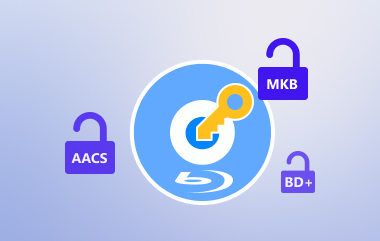Güvenilir bulmak Mac için Blu-ray kopyalayıcı özellikle birçok mevcut seçenekle zorlu olabilir. Bu inceleme, Mac'inizde Blu-ray disklerini dönüştürmek için en iyi aracı seçmenize yardımcı olmak amacıyla en iyi beş Blu-ray kopyalayıcıyı, özelliklerini, kullanım kolaylığını ve çıktı kalitesini karşılaştırarak inceler.
- En İyi 1. Tipard Blu-ray Converter - Mac'teki En İyi Blu-ray Kopyalayıcı
- En İyi 2. VLC - Blu-ray Oynatabilen Mac Blu-ray Ripper
- En İyi 3. MakeMKV - Hafif Ama Güçlü Mac Blu-ray Ripper
- En İyi 4. HandBrake - Mac'te Kullanımı Kolay Blu-ray Kopyalayıcı
- En İyi 5. Leawo Blu-ray Ripper for Mac - Çeşitli Blu-ray Türlerini Destekler
En İyi 1. Tipard Blu-ray Converter - Mac'teki En İyi Blu-ray Kopyalayıcı
Tipard Blu-ray Dönüştürücü Blu-ray diskleri, klasörleri ve ISO dosyalarını orijinal kaliteyi korurken 500'den fazla formata kopyalama yeteneğiyle zahmetsiz hale getirir. Kayıpsız MKV, 4K MP4 veya yüksek kaliteli ses çıkarma ihtiyacınız olsun, bu araç Blu-Hyper hızlandırma ve güçlü düzenleme özellikleriyle yıldırım hızında performans sunar.
Ana Özellikler:
• Blu-ray'i 8K/5K/4K/HD formatları dahil olmak üzere MP4, MKV, AVI, MOV ve daha fazlasına dönüştürün.
• Kalite kaybı yaşamadan orijinal video, ses ve altyazıları koruyun.
• Ses parçalarını FLAC, WAV, MP3 ve diğer formatlarda kaydedin.
• Kırpma, kesme, filtre ekleme, filigran yerleştirme ve efektleri ayarlama.
• İzleme deneyiminizi geliştirmek için bunları saklayın veya değiştirin.
Aşama 1Yazılımı İndirin ve Yükleyin
Tipard resmi web sitesine gidin ve Tipard Blu-ray Converter'ın Mac sürümünü indirin. İndirme tamamlandıktan sonra, kurulum dosyasını açın ve yazılımı cihazınıza etkili bir şekilde kurmak için talimat istemlerindeki yönergeleri izleyin.

ÜCRETSİZ İNDİR Windows 7 veya üzeri için
 Güvenli indirme
Güvenli indirme
ÜCRETSİZ İNDİR Mac OS X 10.13 veya üzeri için
 Güvenli indirme
Güvenli indirmeAdım 2Programı Başlatın ve Blu-ray'i Yükleyin
Tipard Blu-Ray Converter'ı açın ve dönüştürücünün Ripper bölümüne gidin. Tıklayın Blu-ray yükleyin ve harici sürücünüzden bir Blu-Ray diski mi yoksa Mac'inizde kayıtlı bir Blu-Ray klasöründen mi yüklemek istediğinizi seçin.
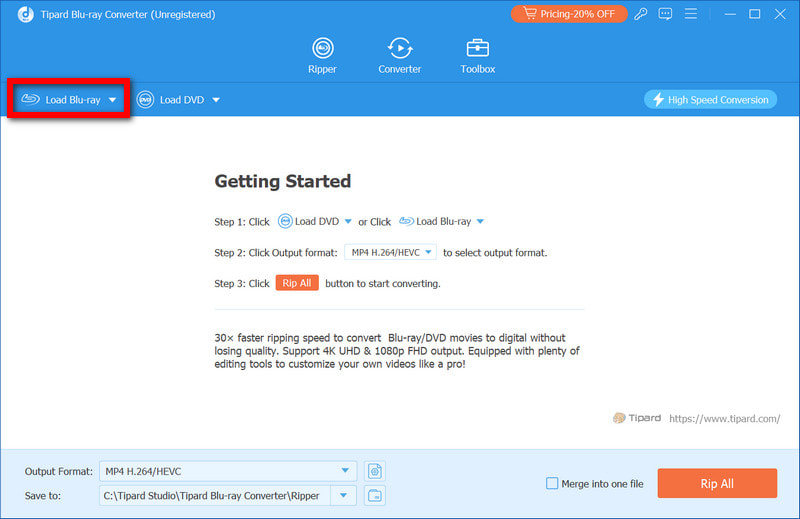
Aşama 3Çıktı Formatını Seçin
İstediğiniz video formatını seçin Profil açılır listeyi seçin ve Video sekmesi. Seçebileceğiniz MP4, MKV, AVI, ve HAREKET. seçin MKV Kayıpsız Orijinal kaliteyi korumak istiyorsanız bu seçeneği kullanabilirsiniz.
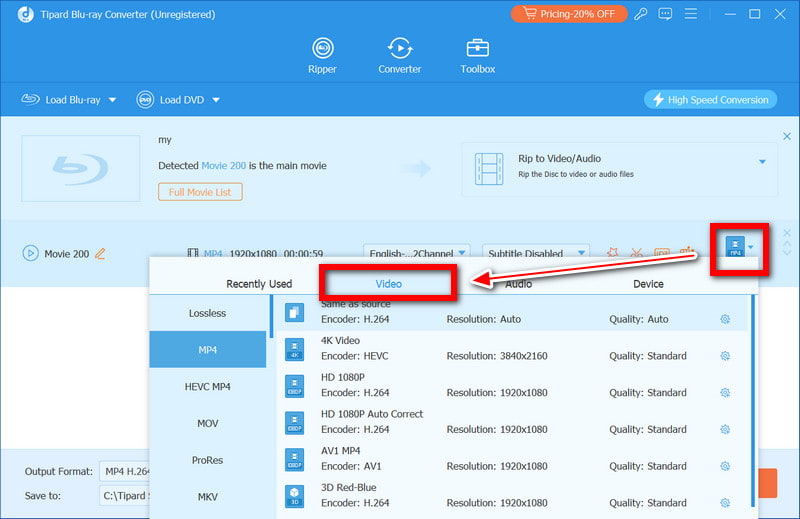
4. AdımÇıktı Ayarlarını Özelleştirin
Gerekirse, çözünürlük, kare hızı, kodlayıcı ve bit hızı değiştirilerek çıktı ayarları özelleştirilebilir. Ayrıca, yazılıma yerleşik düzenleme araçlarını kullanarak altyazıları, videoyu, ses parçasını veya dosyanın herhangi bir yönünü yalnızca tıklayarak değiştirebilirsiniz. Düzenlemek buton.
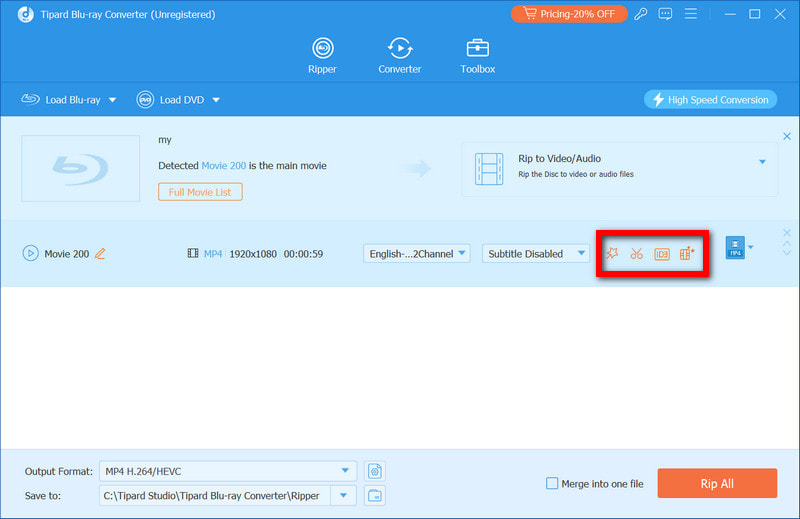
Adım 5Blu-ray'i Kopyalama İşlemini Başlatın
basın Tümünü Kopyala hazır olduğunuzda düğmesine basın ve yazılımın Blu-ray dönüşümüne başlamasını bekleyin. Bu arada, işlem tamamlandığında, ortaya çıkan dosyayı Mac depolamasında bulabilirsiniz.
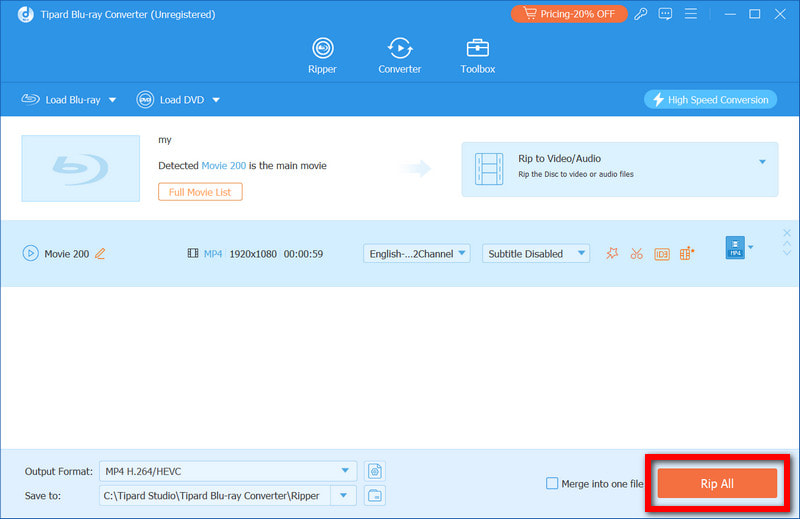
En İyi 2. VLC - Blu-ray Oynatabilen Mac Blu-ray Ripper
Blu-ray öğelerini yönetmek için macOS'ta bir VLC Media oynatıcısı kullanmak istiyorsanız, içeriği diskten kopyalamalı ve bunu bir MKV veya MP4 dosyasına kaydetmelisiniz. en iyi Blu-ray riper yaratabilir ve VLC'de zahmetsizce oynatabilirsiniz.
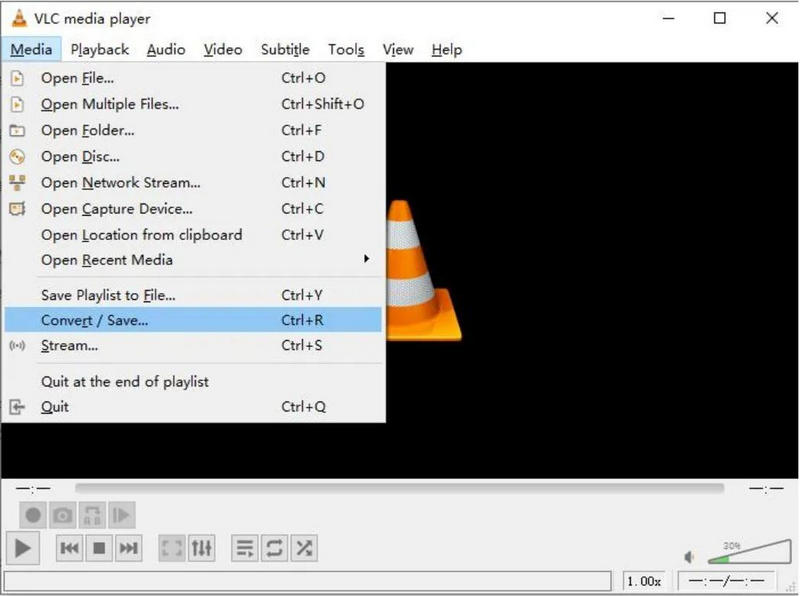
Aşama 1VLC resmi web sitesine gidin ve macOS için yapılmış sürümü arayın. İndirin ve yükleyiciyi çalıştırın. VLC'yi başarıyla kurmak için yükleyici tarafından sağlanan talimatları izleyin.
Adım 2Çoğu Blu-ray bir tür şifrelemeyle geldiğinden, kullanıcıların libaacs.dylib ve KEYDB.cfg adlı bazı kütüphane dosyalarını arayıp bulması gerekecektir. Dosyalar, VLC'nin erişebilmesi için belirli konumlara yerleştirilmelidir.
Aşama 3Harici sürücü bağlı ve Blu-ray diski içerideyken VLC'yi açın. Başlamak için medya sekmesi ve doğru yönde Diski Aç Menü. Oradan, şunu seçin Blu-ray sürücüsü Kaynak olarak.
4. AdımŞimdi, Ayarlar Menüde, video kodek tercihleri içinde dosya türünü ayarlamanız gerekir MP4 veya mevcut diğer seçeneklerin geniş yelpazesi Dönüştür/Kaydet Menü.
Adım 5Son olarak, kopyalanan filmi kaydetmek istediğiniz hedef klasörü seçin. Her şey ayarlandıktan sonra, işlemi başlatmak için Başlangıç buton.
En İyi 3. MakeMKV - Hafif Ama Güçlü Mac Blu-ray Ripper
MakeMKV, macOS kullanıcıları için en iyi Blu-ray Ripper'dır çünkü kullanımı basittir ancak yaptığı işte çok etkilidir. Blu-ray'ler, sesten altyazıya kadar her şeyi koruyarak MKV'lere dönüştürülür.
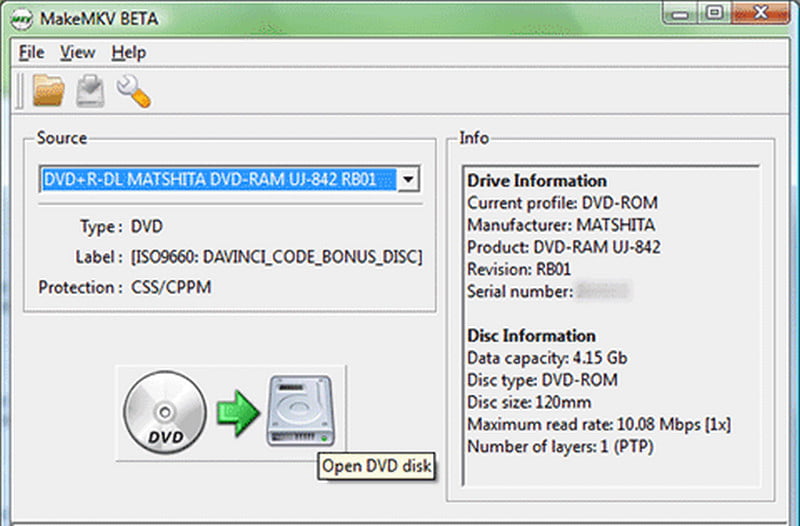
Aşama 1Mac sürümünü indirmek için MakeMKV web sitesine gidin. Ekrandaki adımları izleyerek yüklenebilir bir dosyaya dönüştürün.
Adım 2Blu-ray sürücünüzü Mac'inize takın ve diske yerleştirin. MakeMKV uygulamasını başlatın ve Blu-ray Sürücüsü Videoyu yüklemek için düğmeye basın.
Aşama 3Make MKV ile mevcut başlıkların bir listesi görüntülenecektir. Ana film dosyasını veya saklamak istediğiniz herhangi bir ek içeriği seçin.
4. AdımHer şey tamamlandıktan sonra MKV dosyası için hedefi seçin.
Adım 5Kopyalamaya başlamak için tıklayın MKV'yi yap düğmesine tıklayın. Tamamlandığında, dosyayı VLC gibi diğer MKV oynatıcı uygulamalarıyla görüntüleyebilirsiniz.
En İyi 4. HandBrake - Mac'te Kullanımı Kolay Blu-ray Kopyalayıcı
HandBrake, Blu-ray dönüştürücü olarak işlev gören ücretsiz, açık kaynaklı bir video kopyalayıcıdır. Kullanabilirsiniz HandBrake Blu-ray'i kopyala Blu-ray'leri MP4, MKV, WebM ve diğer birçok formata dönüştürmek ve sıkıştırmak için.
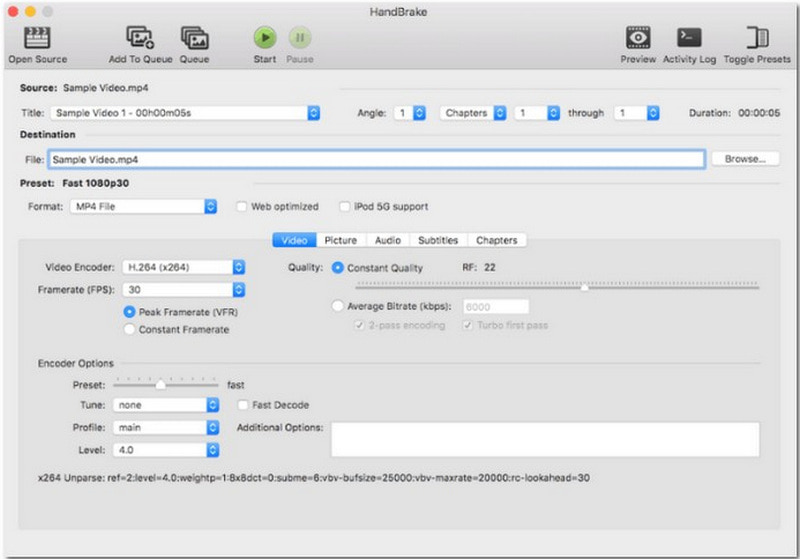
Aşama 1Handbrake'i resmi web sitesinden indirin ve Mac'inize yükleyin.
Adım 2Blu-ray'inizi harici bir sürücüye takın, şuraya gidin: Dosya, ve Açık kaynak Handbrake'te. Alternatif olarak basabilirsiniz Açık kaynak Blu-ray cihazınızı seçmek için.
Aşama 3Çıktı dosya türünü belirleyin. Şunlardan seçin: elma veya Android kemerli ön ayarlar veya çıkışı ayarlayın MP4 veya MKV.
4. AdımVarsayılan video kodek türünü, çözünürlüğü ve sıkıştırmayı en iyi seçeneğe değiştirin.
Adım 5Diski kopyalamaya başlamak için tuşuna basabilirsiniz. Encode'u Başlat butonuna tıklayın. Görev tamamlandığında dosya hedef olarak seçtiğiniz klasörde olacaktır.
En İyi 5. Leawo Blu-ray Ripper for Mac - Çeşitli Blu-ray Türlerini Destekler
Mac için Leawo Blu-ray Ripper, birden fazla Blu-ray koruma atlamalı bir Blu-ray Ripper arıyorsanız mükemmel bir araçtır. Blu-ray disklerini, klasörlerini ve ISO'yu 180'den fazla video veya ses formatına dönüştürebildiği için güçlüdür ve farklı cihazlar kullanmanıza olanak tanır.
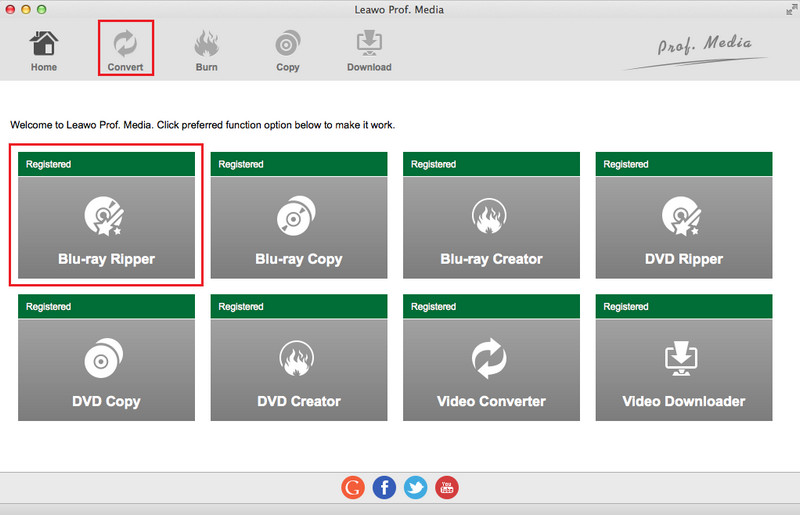
Aşama 1Leawo sitesine gidin ve Mac sürümünü indirin. Ekrandaki kurulum talimatı istemlerini izleyin.
Adım 2Leawo Blu-ray Ripper'ı başlatın ve seçin Blu-ray/DVD'yi ekleyin Blu-ray diskinizi, klasörünüzü veya ISO dosyanızı eklemek için.
Aşama 3Şuna benzer bir çıktı seçin: MP4, MKV, veya AVI üzerinde Profil panel. Ayrıca Apple, Android ve oyun konsolları için de ön ayarlar mevcuttur.
4. AdımÇözünürlük, bit hızı ve kare hızı gibi video parametrelerini değiştirin veya yazılıma yerleşik düzenleyiciyi kullanarak video efektleri ekleyin.
Adım 5Tıklamak Dönüştürmek, istediğiniz klasörü seçin ve düğmeye basın. Uygulama şimdi dosyayı dönüştürecektir; işlem tamamlandığında istediğiniz Blu-ray filmi gerekli formatta olacaktır.
Sonuç olarak, Mac için en iyi Blu-ray kopyalayıcı yüksek kaliteli kopyalamaya, formatlarda esnekliğe veya Mac'te kullanılabilirliğe ihtiyacınız olup olmadığına bağlıdır. Bu inceleme en iyi puan alan seçeneklerin Tipard, MakeMKV ve HandBrake olduğunu gösteriyor ve bu da Blu-ray disklerini verimli bir şekilde çıkarmak için bir Mac rom dönüştürücüsü seçmeyi kolaylaştırıyor.
Blu-ray, DVD, 4K UHD ve diğer video/ses dosyalarını oynatmak için tam özellikli multimedya oynatıcı.
Blu-ray ve DVD'yi kopyalayın